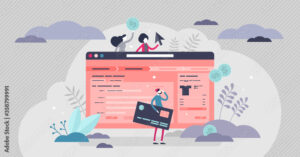ebayにはセラーが一時ストアをお休みしたい時に「Time Away」という休暇の設定をできるのをご存じですか?
ゴールデンウィーク中、お正月休み、個人的な長期休暇、そんな時はこちらの設定を利用し、発送の事を忘れてお休みを楽しみましょう!

この記事は以下のような方にお勧め!
:Time Awayの設定方法がわからない
:ゴールデンウィークに予定が入っていて売れてもすぐに発送できない
:Time Awayで何ができるのか知りたい
Time Awayの設定方法


まずはebay左上にあるご自身の名前にカーソルを合わせて「Account Setting」をクリックして下さい。
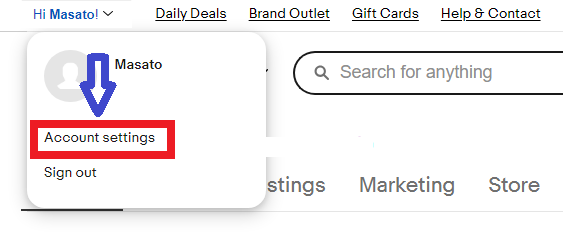
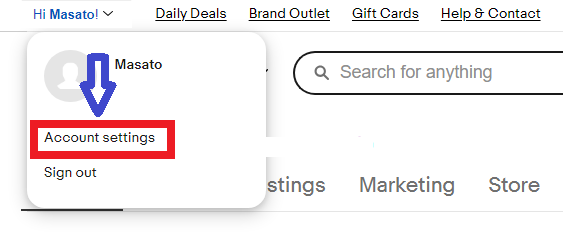
次にMy ebayから「Time Away」を見つけてクリックします。
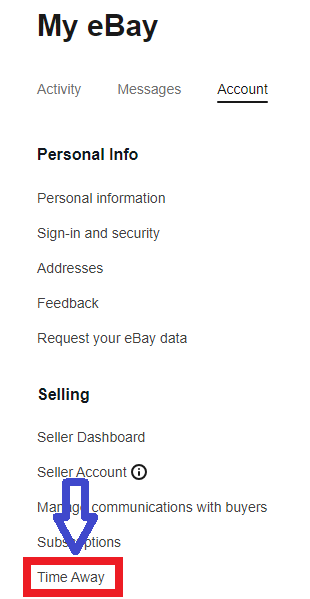
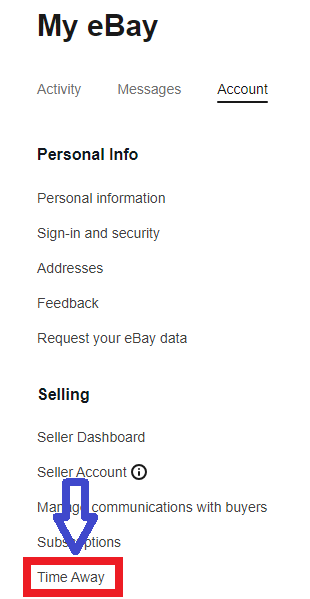
「Time Away」で設定できる事
Time Awayで設定できるのは次の2つです。
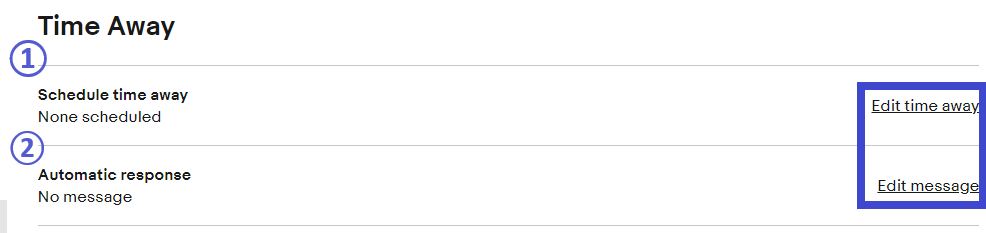
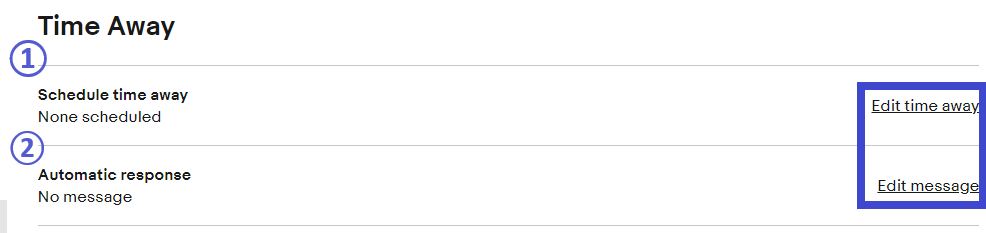
1,いつからいつまでストアを休みにするのかという期間の設定
2,バイヤーがメッセージを送ってきた時に自動で返信するメッセージの内容を決める事ができます。設定しないという選択も可能です。


Scheduled time awayの設定
まずは期間を決めましょう!
右側の「Edit time away」をクリックします。
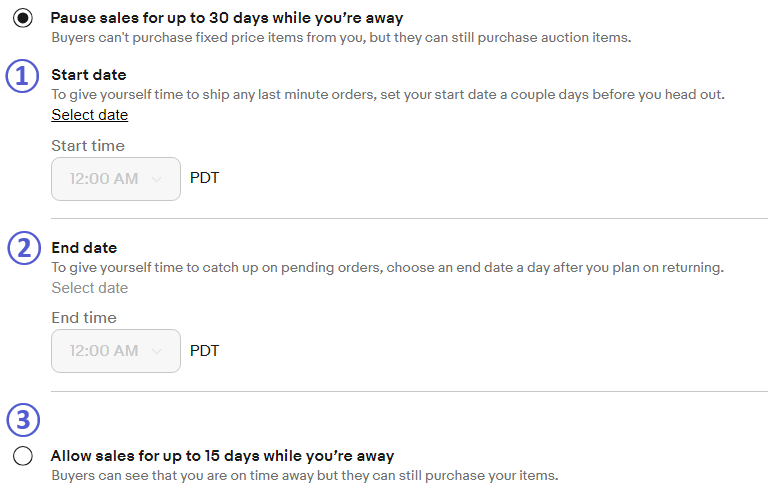
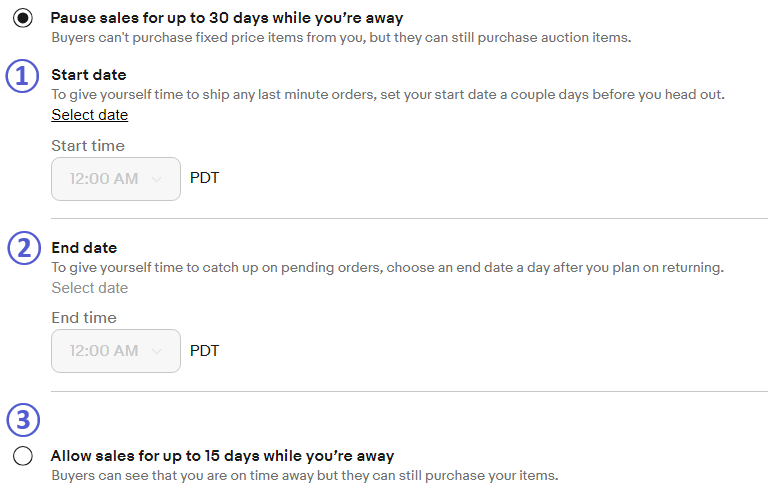
1,「Pause sales for up to 30days while you’re away」を選択するとバイヤーはあなたの商品を見る事はできますが、購入はできません。商品ページには不在であるというメッセージが表示されます。
まずは休暇の開始日時を決めます。「Select date」をクリックします。
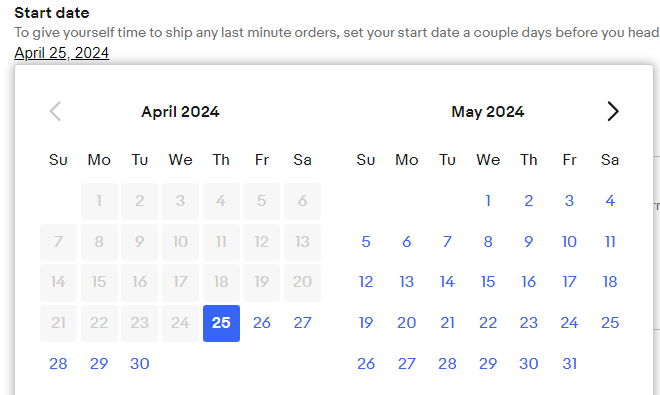
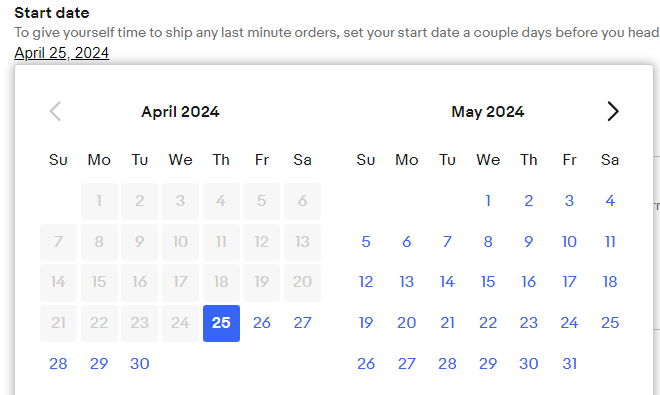
日付を決めたら次に開始時間を決めます。
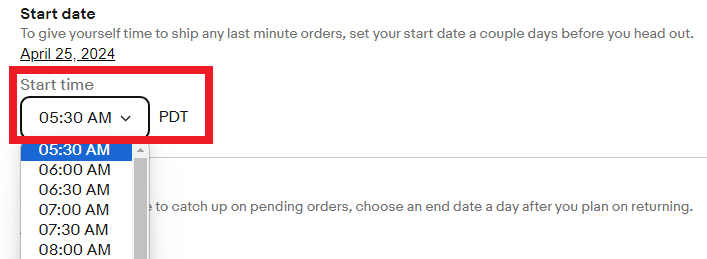
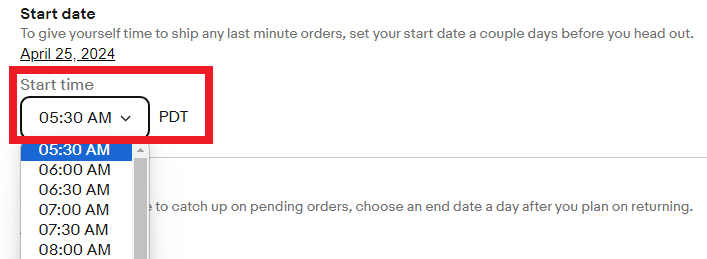
2,ここまで選択するとEnd dateの下にも「Select date」の表示が出てくるのでそこから同じように日付を決めます。
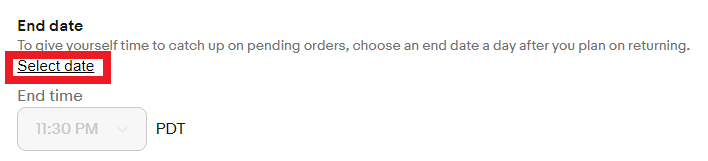
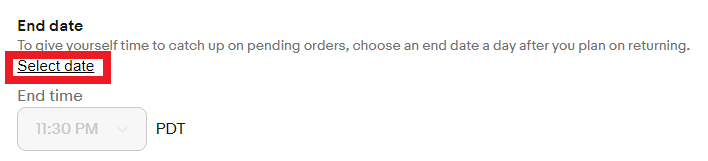
最長で一ヵ月先まで設定が可能です。
3, 「Allow sales for up to 15 days while you’re away」を選択するとあなたが休暇中でもバイヤーは商品を購入する事ができます。こちらの最長期間は15日間となります。
商品ページにあなたが不在である事が表示されています。
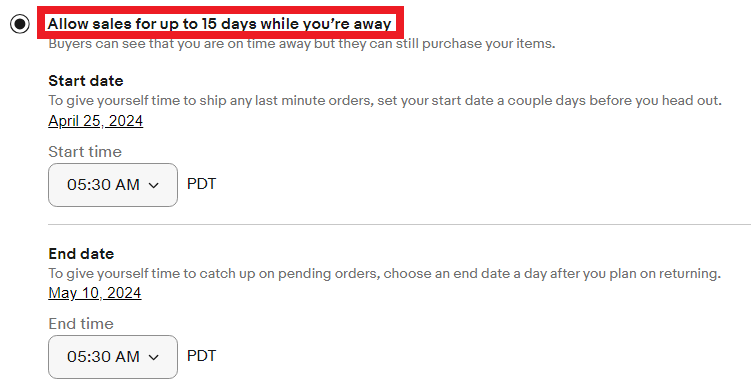
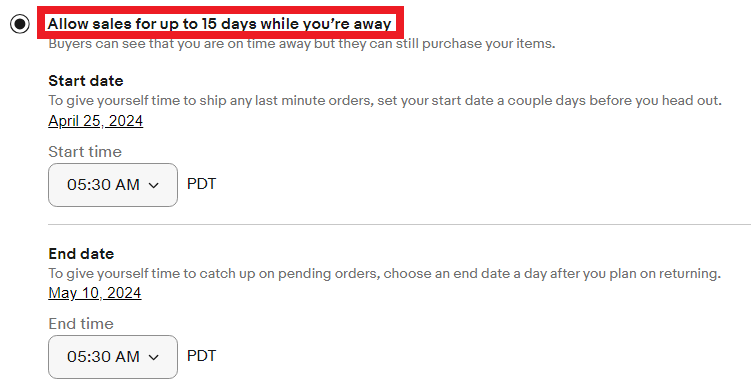
設定方法は先程と同じように、開始日時、終了日時を設定するだけです。



休暇中でも売り上げを減らしたくない、という方にお勧めです。ただし、休暇終了後は発送する商品が大量に溜まる可能性もあるので、その点は注意が必要です。
Automatic responseの設定
Edit messageをクリックします。


こちらでもまずは開始日時と終了日時を設定しましょう。「End date」まで設定すると右下の「Apply」がクリック可能となります。
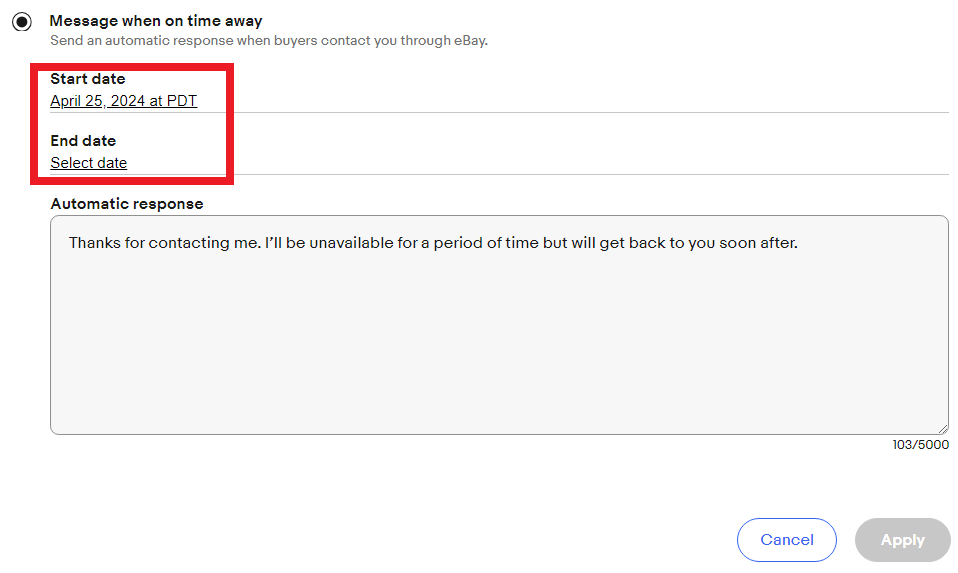
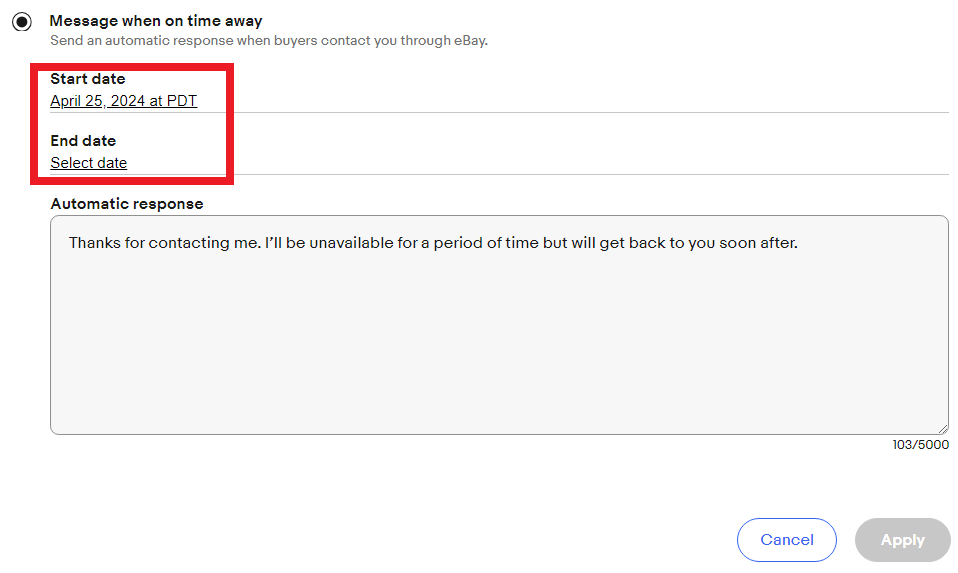
初めからデフォルトで文章が入力されてます。もし何か特別に伝えたいことがある場合はここを書き変えましょう。
書かれている内容は「お問い合せありがとうございます。 しばらく不在となりますが、戻り次第すぐにご連絡致します。」
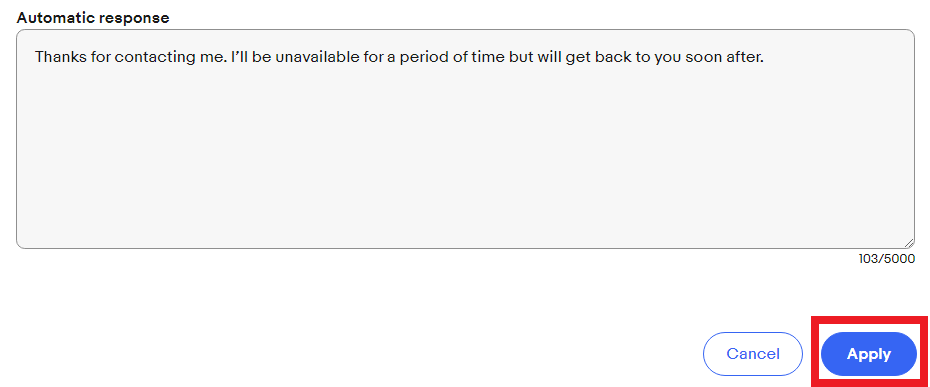
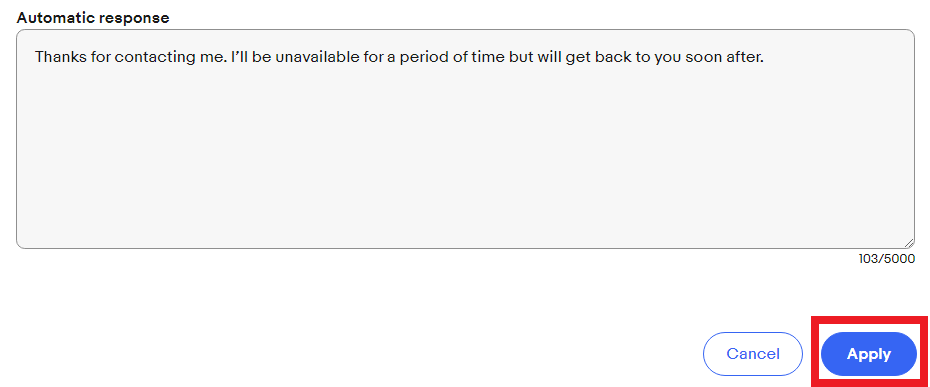
内容を確認したら「Appy」をクリックして完了です!
おわりに
「Time Away」とても便利な機能ですね!
でも実は僕はこの機能をしばらく使ってません。最後に使ったのはもう8年ぐらい前かもしれません。1週間ぐらいの休みならハンドリングタイム10日にして対応します。
ゴールデンウィークやお正月は、最寄りの郵便局は休みですが、少し離れた所にある郵便局は営業しているのでそこを利用します。
そして海外へ出かけている時は梱包、発送は外注化しているのでその時もTime awayを設定していません。



自分が初心者だった頃はゴールデンウィークと正月は不安でしたし、少しでも発送が遅くなるのを恐れていました。今はそれでいいんです!!きっといつかあなたも僕と同じように長い休暇もどーんと構えていられるようになるでしょう!!
それでは本日もお疲れ様でした!!